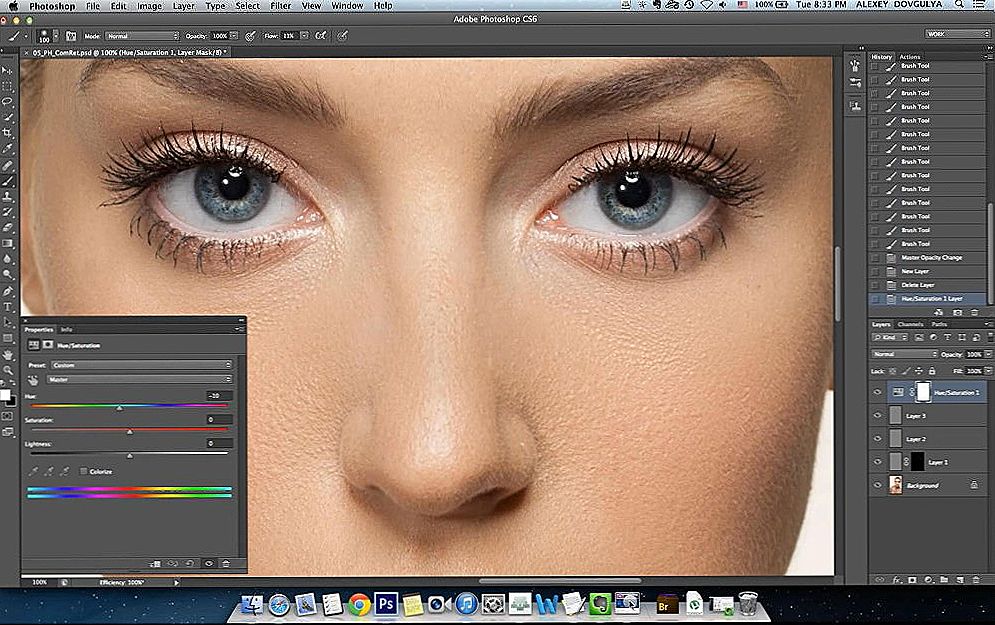Moderný vek je sprevádzaný neuveriteľnou intenzitou. Prakticky každý deň musíte podniknúť kroky, ktorých výkon závisí od efektívnosti činností, a potom môže závisieť aj úspešnosť vášho kariérneho rastu.
Často musíte posielať dôležitú korešpondenciu. Ak sú listy zasielané tým istým používateľom, vznikne naliehavá otázka, ako vytvoriť poštovú skupinu v programe Outlook, ktorá výrazne ušetrí čas, čo umožní vykonať niekoľko ďalších manipulácií.
E-mailová aplikácia Outlook je sprevádzaná mnohými úspešnými funkciami, ktoré uľahčujú proces plnenia mnohých úloh.

Ak vaše profesionálne úlohy zahŕňajú prácu s poštovým prostriedkom vrátane nielen čítania a odosielania správ, ale aj zasielanie rôznych materiálov vašim priamym partnerom, je naozaj užitočné, aby ste sa naučili, ako vytvoriť distribučnú skupinu v spoločnosti Autluk.
Vytváranie skupiny kontaktov
Zaujíma vás, ako vytvoriť newsletter v aplikácii Outlook, predovšetkým by ste sa mali rozhodnúť, koho chcete alebo podľa svojho popisu práce potrebujete, aby ste presmerovali dôležité listy.Všetci títo používatelia sú vo väčšine prípadov už pridaní do zoznamu kontaktov programu Outlook, ale v záujme šetrenia času je najužitočnejšie kombinovať ich do jednej spoločnej skupiny.
Vytvorenie zoznamu
Vytvorenie zoznamu obchodných partnerov okamžite, je to úplne jednoduché. Z tohto dôvodu je vašou počiatočnou úlohou vytvoriť pre vás taký užitočný zoznam kontaktov, a preto starostlivo skúmajte odporúčania skúsených používateľov, ako vytvoriť poštový zoznam v programe Outlook.
Spustite poštovú aplikáciu Outlook, v spodnej časti okna na ľavej strane môžete ľahko nájsť menu "Kontakty", kliknite na ňu.

Teraz na horizontálnej páse ponuky nájdite a kliknite na položku Vytvoriť skupinu kontaktov.
Aplikácia pošty vás vyzve, aby ste zadali názov skupiny, ktorú vytvárate.
Môžete si pomyslieť na akékoľvek meno, len si pamätajte, ak máte v úmysle vytvoriť niekoľko skupín pre rôzne príležitosti, potom by názov každého mal byť taký, aby ste ich nezamieňali nijakým spôsobom, alebo posielať listy na nesprávne miesto určenia.
Keď ste prišli s názvom a ste už zadali riadok, kliknite na nasledujúce tlačidlo "Pridať účastníkov".
Aplikácia mail Vám okamžite ponúkne niekoľko možností na pridanie používateľov, z ktorých vyberiete prvú možnosť, ktorá je zameraná na prijímanie príjemcov správ z kontaktov samotnej aplikácie Outlook.
V novom okne, ktoré sa otvorí, zostáva zvýrazniť potrebné kontakty a potom kliknite na tlačidlo "Účastníci". Môžete vytvoriť zoznam všetkých tých, ktorým musíte poslať určitú korešpondenciu.
Nezabudnite kliknúť na "OK" na konci vytvorenia zoznamu kontaktov, inak v dôsledku vašej zabudnutia, zoznam nebude uložený, budete musieť urobiť všetky tieto manipulácie znova.
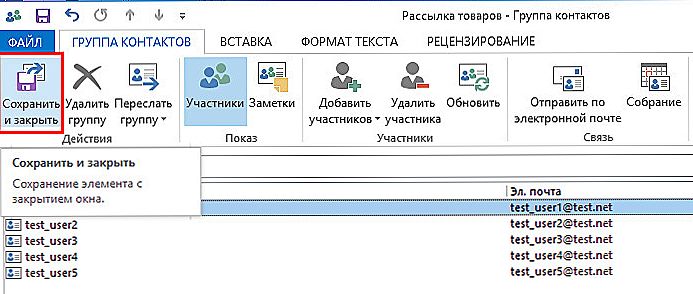
Zadajte členov skupiny, nezabudnite uložiť zmeny
Ak práve začínate pracovať v takejto aplikácii, nebudete mať žiadnu e-mailovú adresu v adresári programu Outlook, pri vytváraní zoznamu partnerov budete musieť manuálne zadať tieto adresy. Nebuďte leniví a strávte čas raz, a nabudúce budete môcť zhodnotiť výhody manipulácií, ktoré ste urobili.
Ako posielať korešpondenciu
Po tom, čo sa vám podarilo vytvoriť zoznam všetkých príjemcov, s ktorými musíte udržiavať úzky kontakt každý deň prostredníctvom poštového prostriedku, zostáva pochopiť, ako poslať poštovú skupinu do programu Outlook.
To nie je ani zložité, všetko zvládnete veľmi rýchlo a prvýkrát si zapamätáte.
Vytvorte novú správu alebo otvorte list, ktorý musíte odoslať všetkým partnerom, ktorých ste predtým zadali. Do poľa "Do" zadajte iba meno, ktoré ste sami prišli pre skupinu. Všetky e-mailové adresy všetkých partnerov sa pridajú automaticky. Nevidíte ich, pretože v paneli s adresou sa zobrazí iba názov skupiny.
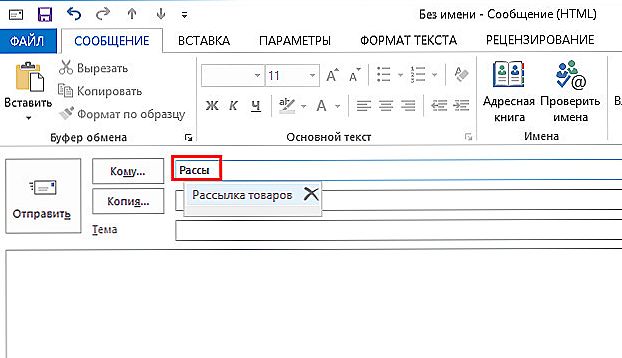
Zadajte prvé znaky mena - a skupina bude automaticky ponúknutá.
Ak chcete list odoslať na miesto určenia, kliknite na tlačidlo Odoslať, všetci účastníci okamžite dostanú od vás správu.
Môže sa stať, že budete musieť presmerovať korešpondenciu na týchto účastníkov, ale s výnimkou niekoľkých.
V takomto prípade najskôr urobte všetko, ako je popísané vyššie, a po názve skupiny už je uvedený na paneli s adresou, venujte pozornosť malému plusu vedľa neho.
Kliknite na tento znak plus, hneď potom sa otvorí celý zoznam príjemcov. Ak chcete niekoho odstrániť z dôvodu, že tento konkrétny list nepotrebuje, odstráňte ho z kontaktov príjemcov a ihneď pošlite list.
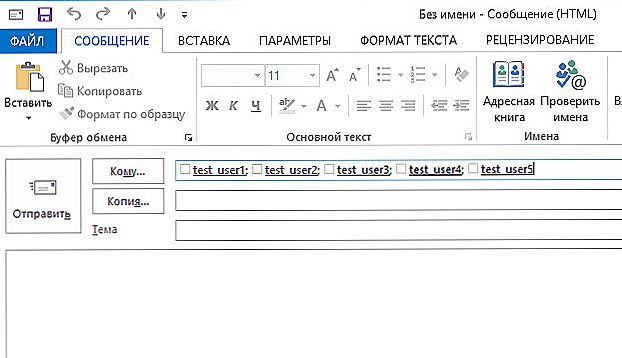
Kliknutím na znamienko plus otvoríte úplný zoznam príjemcov.
Ako vidíte, nie je nič ťažké ani pri vytváraní zoznamu skupín, alebo pri priamej presmerovaní korešpondencie. Aplikácia Outlook je vynikajúca e-mailová aplikácia, ktorá obsahuje množstvo úžasných funkcií, ktoré uľahčujú vykonávanie úloh, aby ste ju spoznali a uľahčili prácu a zlepšili výkonnosť.